Les poteaux, poutres et contreventements constituent les éléments structurels du bâtiment. Ils peuvent être créés dans AutoCAD Architecture, puis importés dans Revit comme références.
Vous avez accès à des informations limitées sur les éléments AutoCAD Architecture partiellement décomposés. Ceux-ci sont en lecture seule et ne peuvent pas être manipulés. Faites-y référence pour tracer et recréer les éléments dans Revit.
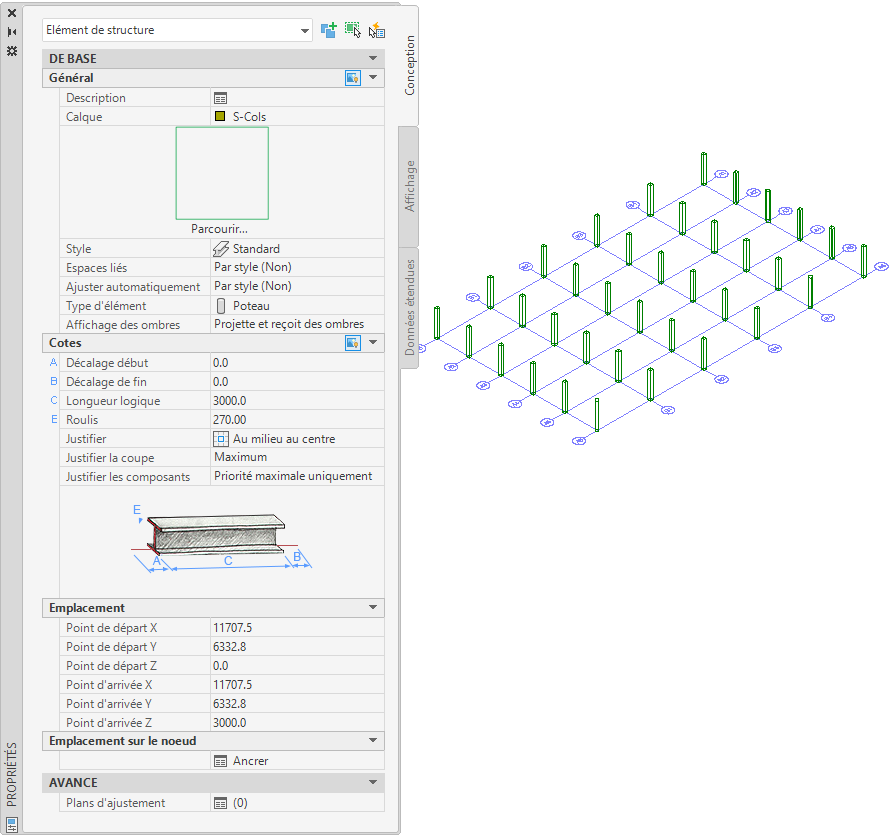
Poteaux dans AutoCAD Architecture
Les propriétés suivantes d'un élément de structure AutoCAD Architecture sont conservées lors de son importation dans Revit :
- Description du composant
- Angle de roulis
- Longueur de l'élément
- Nom de style AutoCAD Architecture
- Nom du type de structure (Poteau/Poutre/Contreventement)
- Nom du type (élément structurel)
Les propriétés suivantes sont ajoutées à l'élément importé :
- Niveau de base
- Décalage inférieur
- Echelle d'occurrence (définie ou importée)
- Nom d'occurrence (nom du fichier DWG importé)
Pour importer des éléments de structure depuis AutoCAD Architecture
- Créez ou ouvrez le projet Revit dans lequel vous souhaitez importer les éléments structurels AutoCAD Architecture.
- Dans l'arborescence du projet, sélectionnez la vue dans laquelle vous souhaitez afficher les éléments importés.
- Importez le dessin AutoCAD Architecture dans Revit.
Lors de l'importation d'un fichier DWG/DXF dans Revit, il est possible d'importer tous les calques, tous les calques visibles ou des calques sélectionnés. Dans Revit, tout calque importé peut à tout moment être supprimé individuellement.
Le dessin importé s'affiche sous forme de symbole d'importation unique.
- Pour plus d'informations sur les objets importés, sélectionnez le symbole d'importation, puis cliquez sur l'onglet Modifier | <Nom de fichier>
 le groupe de fonctions Occurrence importée
le groupe de fonctions Occurrence importée
 (Requête) et sélectionnez les blocs d'éléments de structure à interroger.
(Requête) et sélectionnez les blocs d'éléments de structure à interroger.
Une requête affiche le type de l'objet, le nom du bloc (identique au nom du dessin importé), le calque et le nom du style, le cas échéant.
Pour quitter le mode Requête, appuyez sur la touche ECHAP.
Remarque : Le dessin importé peut être décomposé ou partiellement décomposé. Pour accéder aux objets AutoCAD Architecture importés en lecture seule, effectuez une décomposition partielle. - Cliquez sur l'onglet Modifier | <Nom de fichier>
 le groupe de fonctions Occurrence importée
le groupe de fonctions Occurrence importée la liste déroulante Décomposer
la liste déroulante Décomposer
 (Décomposition partielle).
(Décomposition partielle).
La décomposition partielle d'un dessin importé permet d'afficher les propriétés de chacun des objets, individuellement.
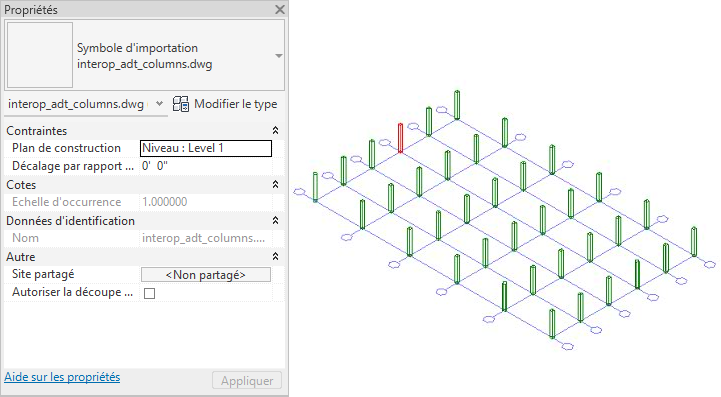
Poteaux AutoCAD Architecture partiellement décomposés dans Revit
- Pour créer un élément structurel Revit, cliquez sur l'onglet Structure
 le groupe de fonctions Structure, puis sur
le groupe de fonctions Structure, puis sur  (Poutre),
(Poutre),  (Poteau) ou
(Poteau) ou  (Contreventement).
(Contreventement).
- Placez le curseur sur l'élément importé et créez le nouvel élément de structure selon l'une des méthodes ci-dessous :
- Si vous créez un poteau porteur, utilisez l'aperçu du poteau pour positionner le poteau Revit à l'intérieur du poteau AutoCAD Architecture importé, puis cliquez pour le placer.
- Si vous créez une poutre ou un contreventement, créez le nouvel objet en le traçant sur l'objet importé.
- Le cas échéant, modifiez les cotes du nouvel élément pour le faire correspondre plus précisément à l'objet importé.
- Si vous n'avez pas l'intention de réexporter le dessin vers AutoCAD Architecture et que la géométrie importée n'est plus nécessaire, supprimez-le selon l'une des méthodes ci-dessous :
- Sélectionnez le symbole d'importation de l'objet importé et appuyez sur la touche SUPPR.
- Sélectionnez le symbole d'importation et, cliquez sur l'onglet Modifier | <Nom de fichier>
 le groupe de fonctions Occurrence importée
le groupe de fonctions Occurrence importée
 (Supprimer les calques), puis supprimez les calques qu'il convient du dessin importé.
(Supprimer les calques), puis supprimez les calques qu'il convient du dessin importé.
- Si le dessin est lié à Revit, cliquez sur l'onglet Gérer
 le groupe de fonctions Gérer le projet
le groupe de fonctions Gérer le projet
 (Gestion des liens), puis déchargez le dessin importé à partir de Revit.
Remarque : Le fichier peut être rechargé par la suite, si nécessaire.
(Gestion des liens), puis déchargez le dessin importé à partir de Revit.
Remarque : Le fichier peut être rechargé par la suite, si nécessaire.
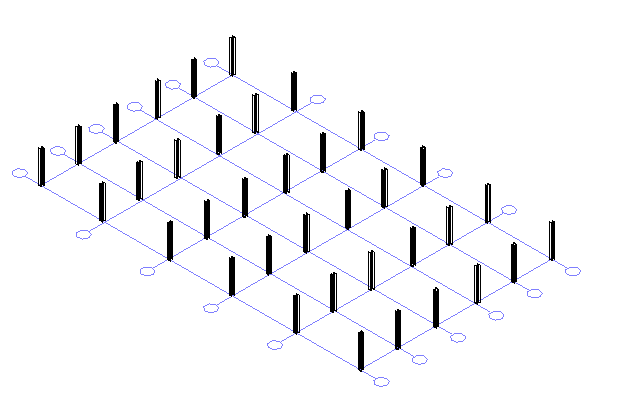
Poteaux Revit créés à partir de poteaux AutoCAD Architecture importés.